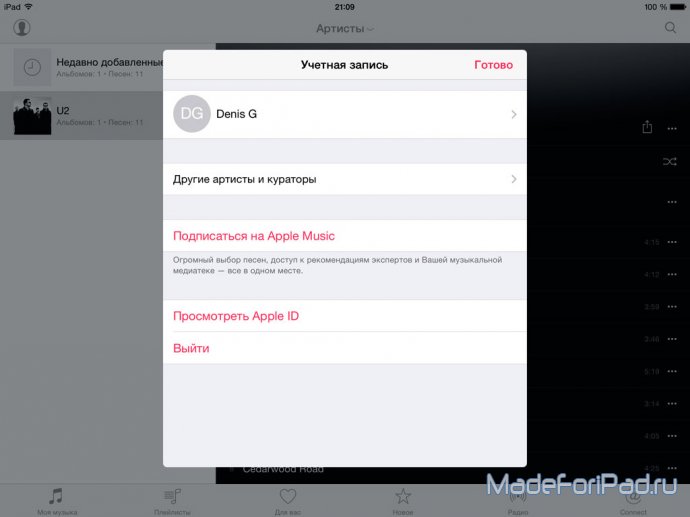Содержание
2 способа поделиться Apple Music со своей семьей [2020 Обновление]
Джастин СабринаОбновлен сентября 01, 2021
Заключение
Apple Music имеет подписку на семейный план, которая позволяет 6 людям обмениваться песнями по цене 14, 99 долларов в месяц. Вот подробное руководство о том, как добавить кого-то в Apple Music.
Apple Music имеет доступ к миллионам песен от лучших мировых исполнителей, в настоящее время Apple Music доступна для iPhone, iPad, Apple TV, Apple Watch и телефонов Android. Если вы гарантируете, что ваше устройство может использовать iTunes или установить приложение Apple Music. Apple Music платная и взимает небольшую плату каждый месяц или каждый год. Apple теперь предлагает три плана подписки для пользователей Apple Music, включая индивидуальный план, семейный план и студенческий план. Если вы новичок в Apple Music, выполните следующие действия, чтобы добавить членов семьи в вашу подписку Apple Music.
Добавьте кого-нибудь в свою Apple Music
Конечно, семейный план — идеальный инструмент, чтобы поделиться любимыми песнями с другими членами семьи. Программа Apple Music Family существует уже много лет, позволяя до шести человек делиться подписками по очень низким ценам. Программа Apple Music Family теперь стоит 14.99 долларов в месяц. Если вы используете программу Apple Music Family, вы можете поделиться ею с другими членами семьи. В этой статье мы расскажем, как поделиться Apple Music с вашим семейным тарифом. Кроме того, если общий доступ к семейству Apple Music не работает, прочтите эту статью и узнайте как исправить не работает Apple Music Family Sharing?
Программа Apple Music Family существует уже много лет, позволяя до шести человек делиться подписками по очень низким ценам. Программа Apple Music Family теперь стоит 14.99 долларов в месяц. Если вы используете программу Apple Music Family, вы можете поделиться ею с другими членами семьи. В этой статье мы расскажем, как поделиться Apple Music с вашим семейным тарифом. Кроме того, если общий доступ к семейству Apple Music не работает, прочтите эту статью и узнайте как исправить не работает Apple Music Family Sharing?
СОДЕРЖАНИЕ
Часть 1: Как поделиться Apple Music со своей семьей?
Часть 2: Альтернативный способ поделиться песнями Apple Music с другими
Часть 3: Как исправить, что общий доступ к Apple Music Family не работает?
Часть 1: Как поделиться музыкой Apple с семьей
Подготовка: настройка функции общего доступа к семье
Чтобы использовать функцию Apple Music Family, вам сначала необходимо настроить функцию Family Sharing.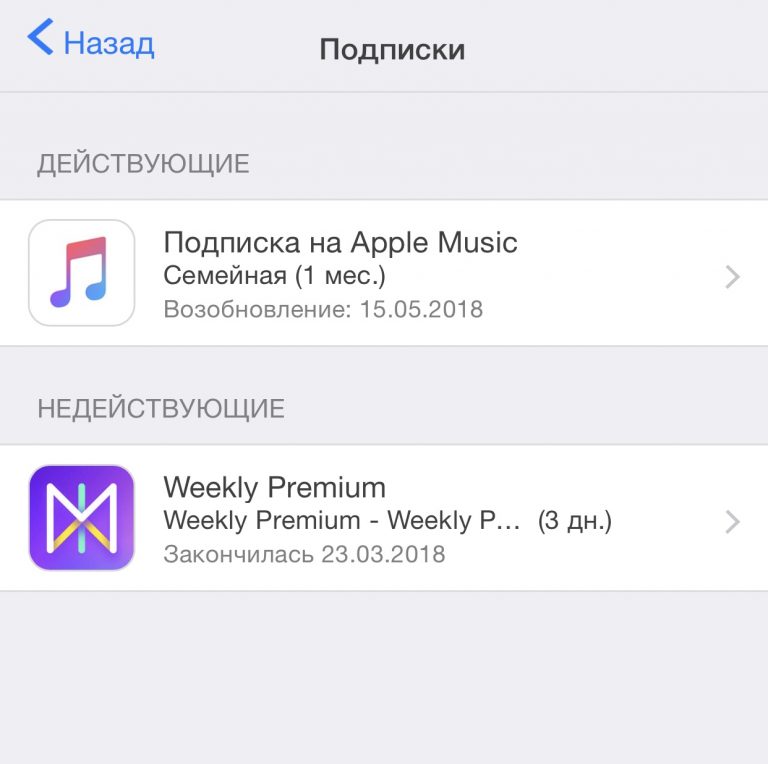 После настройки вы можете делиться контентом, приобретенным в iTunes, iBooks и App Store, с другими членами семьи. Перейдите на свое устройство Apple, откройте приложение «Настройки», выберите «iCloud» и нажмите «Настроить семейный доступ». Подтвердите, что вы хотите стать организатором семьи. После этого вы можете зарегистрироваться в Apple Music.
После настройки вы можете делиться контентом, приобретенным в iTunes, iBooks и App Store, с другими членами семьи. Перейдите на свое устройство Apple, откройте приложение «Настройки», выберите «iCloud» и нажмите «Настроить семейный доступ». Подтвердите, что вы хотите стать организатором семьи. После этого вы можете зарегистрироваться в Apple Music.
Шаги, чтобы поделиться Apple Music с вашей семьей (устройства iOS)
Шаг 1. Откройте приложение Apple Music на главном экране на устройстве iOS и нажмите «Для вас».
Шаг 2. Нажмите на Профиль в правом верхнем углу экрана, затем нажмите Просмотр учетной записи.
Шаг 3. Нажмите «Просмотреть Apple ID» и введите свой пароль Apple ID. Выберите «Подписки» и нажмите «Семья». Теперь нажмите Назад.
Примечание. Теперь вы можете добавлять других участников в Apple Music, но вы можете делиться своими песнями только с пользователями 6.
Шаги, чтобы поделиться Apple Music с вашей семьей (устройства Android)
Шаг 1.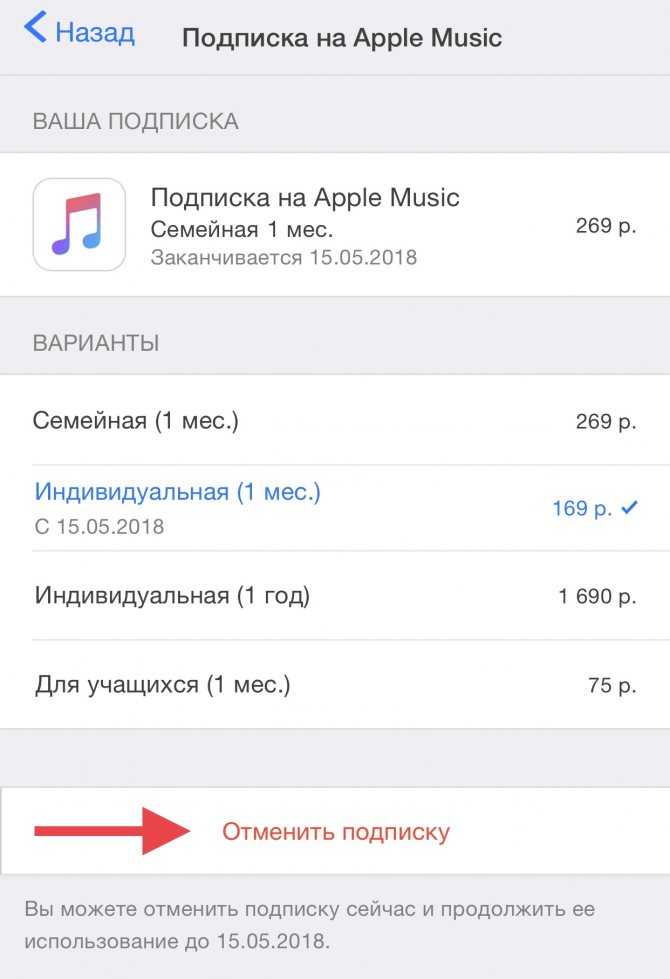 Запустите приложение Apple Music на своем телефоне Android и щелкните трехстрочный значок в верхнем левом углу.
Запустите приложение Apple Music на своем телефоне Android и щелкните трехстрочный значок в верхнем левом углу.
Шаг 2. Нажмите на свой профиль, затем выберите Управление членством.
Шаг 3. Войдите в систему с Apple ID и нажмите «Семейная настройка». Нажмите «Продолжить» и добавьте членов своей семьи в «Семейный доступ».
Примечание. Чтобы все прошло гладко, у всех членов вашей семьи должно быть устройство Apple. Если один из них является подписчиком Apple Music, им необходимо прекратить подписку, чтобы присоединиться к подписке Family.
Часть 2: Альтернативный способ поделиться песнями Apple Music с другими
Благодаря подписке на семейство Apple Music вы получаете неограниченный доступ ко всей библиотеке Apple Music и воспроизводите музыку по запросу на поддерживаемых устройствах, таких как устройства iOS и Android, Windows, Mac, Apple Watch или Apple TV 4. Для тех, кто хочет поделиться песнями Apple Music для большего количества людей без плана семейства Apple Music или других устройств, не поддерживаемых Apple, UkeySoft Apple Music Converter станет идеальной альтернативой для членов семьи, чтобы поделиться своей музыкой Apple.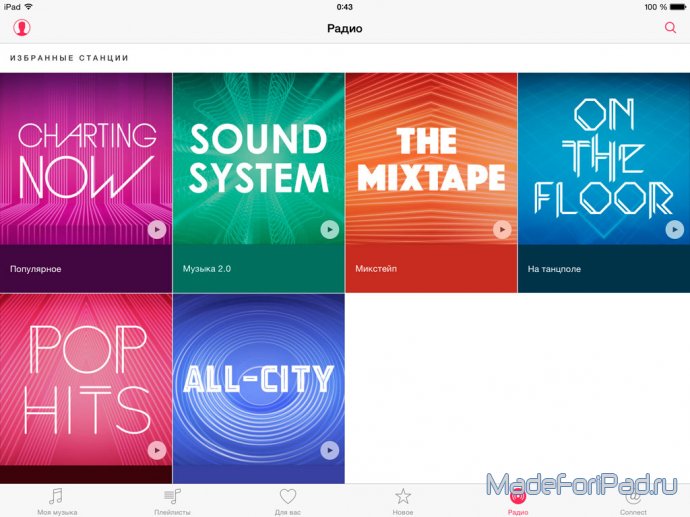 С его помощью вы можете выйти за пределы общего доступа к пользователям 6, так как UkeySoft Apple Music Converter помогает вам удалить DRM из Apple Music и конвертировать песни M4P в обычные аудиоформаты, такие как MP3. Таким образом, вы можете поделиться купленными треками, плейлистами, альбомами Apple Music любому члену семьи, даже если они не вступили в члены семьи; и вывод на USB-накопитель, SD-карту или CD для воспроизведения. Конечно, вы можете легко слушать Apple Music на iPad nano, iPad shuffle.
С его помощью вы можете выйти за пределы общего доступа к пользователям 6, так как UkeySoft Apple Music Converter помогает вам удалить DRM из Apple Music и конвертировать песни M4P в обычные аудиоформаты, такие как MP3. Таким образом, вы можете поделиться купленными треками, плейлистами, альбомами Apple Music любому члену семьи, даже если они не вступили в члены семьи; и вывод на USB-накопитель, SD-карту или CD для воспроизведения. Конечно, вы можете легко слушать Apple Music на iPad nano, iPad shuffle.
XNUMXXNUMX
XNUMXXNUMX
Главные преимущества
- Удалить DRM из Apple Music, песен iTunes MP4 и аудиокниг;
- Конвертировать Apple Music в обычный MP3, AAC, FLAC или WAV;
- Поддержка пакетного преобразования;
- Сохраняйте теги ID3 и все метаданные после конвертации;
- Сохранить качество оригинального звука;
- Высокая совместимость с последними версиями Mac / Windows OS и iTunes.
Как удалить Apple Music для общего доступа?
Шаг 1. Запустите UkeySoft Apple Music Converter на вашем компьютере, и он автоматически загрузит вашу медиатеку iTunes.
Запустите UkeySoft Apple Music Converter на вашем компьютере, и он автоматически загрузит вашу медиатеку iTunes.
Шаг 2. Добавьте Apple Music песни, которые вы хотите поделиться в UkeySoft Apple Music Converter.
Шаг 3. Установите выходной формат и выходную папку для преобразованных песен Apple Music.
Шаг 4. Просто нажмите «Преобразовать», чтобы удалить DRM и преобразовать Apple Music в обычный аудиоформат, который вы установили. Теперь вы можете подготовиться к тому, чтобы делиться музыкой с членами вашей семьи через электронную почту / передачу / USB и многое другое.
XNUMXXNUMX
XNUMXXNUMX
Часть 3: Как исправить, что общий доступ к Apple Music Family не работает?
Семейный доступ к Apple Music не работает? Вот что вам нужно знать о его настройке.
Бесплатная пробная версия Apple Music: Если тот, который вы хотите добавить в свою семейную группу Apple Music, уже подписан на бесплатную пробную версию Apple Music, то совместное использование семейства Apple Music не будет работать, если вы не дождетесь истечения срока действия их бесплатной пробной версии.
Различные страны: Если члены вашей семьи находятся в разных странах, вы не можете добавить члена семьи в группу Apple Music Family, если они не перейдут на одну и ту же учетную запись страны.
Если вы не в обеих ситуациях, обратитесь в службу поддержки Apple Music.
Если вы все еще не можете добавить кого-либо в свой семейный общий доступ к Apple Music, вы также можете поделиться музыкой с ним, конвертирование Apple Music в MP3, Кстати, если вы отмените подписку Apple Music, вы все равно сможете слушать песни Apple Music в автономном режиме.
Родственное решение
Как сбросить предложения Apple Music «For You»
Apple Music Поддерживаемые устройства, Ограничение
Лучшие решения 5 для потоковой передачи Apple Music через веб-браузер
Перенести Apple Music Playlist в Spotify
Вернуться к >>
Попробуйте!Попробуйте!
Комментарии
подскажите: тебе нужно авторизоваться прежде чем вы сможете комментировать.
Еще нет аккаунта. Пожалуйста, нажмите здесь, чтобы зарегистрироваться.
Как добавить участников в семейный доступ Apple Music
С помощью семейной подписки Apple Music вы можете поделиться неограниченным каталогом Apple Music до 6 человек на своих устройствах. Добавьте членов вашей семьи или друзей, чтобы присоединиться к вашей семейной группе сейчас.
Добавить члена семьи в Apple Music
Family Sharing — это приманка для обмена календарями, фотографиями, фильмами, телевидением и музыкой на устройствах iOS и Mac. До 6 человек могут пользоваться общими данными после присоединения к панели «Общий доступ к семье».
Среди прочего, семейный доступ к Apple Music будет разумным вариантом, если вы хотите поделиться неограниченным количеством песен с Apple Music.
Об этом мы поговорим в этом посте, полном руководстве по добавить членов семьи в Apple Music.
Даже если вы новичок в семейном обмене, вы можете легко понять это сразу.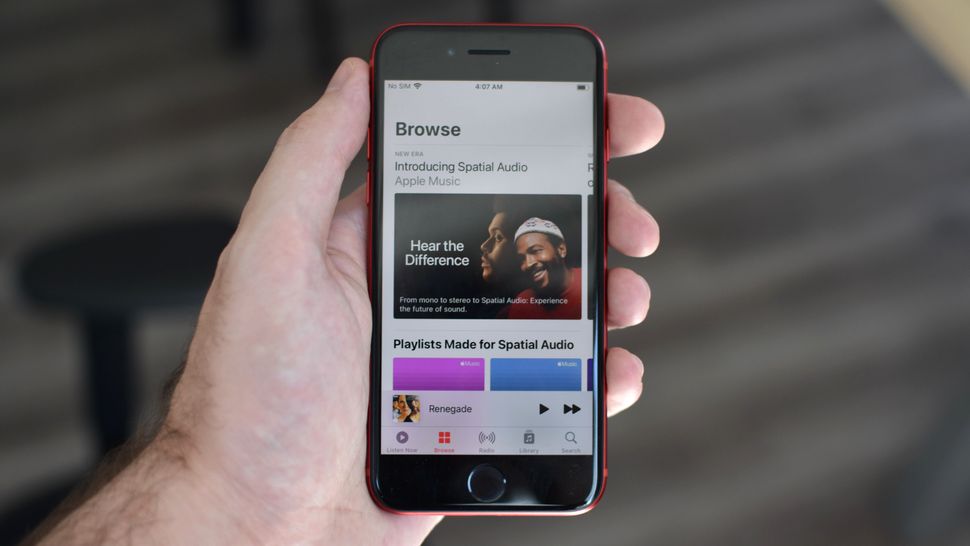
- Часть 1. Прежде чем начать: настройка общего доступа к семье
- Часть 2. Перед началом работы: получите семейную подписку Apple Music
- Часть 3. Как добавить кого-то в семейный план Apple Music
- Часть 4. Как пользоваться общей музыкой Apple от членов семьи
- Часть 5. Советы по использованию семейной подписки Apple Music
Часть 1. Прежде чем начать: настройка общего доступа к семье
Семья Обмен это функция на устройствах iOS и Mac. Чтобы использовать его, вы должны сначала активировать его. Теперь давайте выполним следующие действия, чтобы настроить общий доступ к семье, прежде чем добавлять друзей или членов семьи в Apple Music.
Настройка семейного обмена на iPhone / iPad
Шаг 1Откройте приложение Настройки приложение на iPhone / iPad.
Шаг 2Нажмите Название Apple ID наверху.
Шаг 3Нажмите Настроить семейный обмен.
Шаг 4Удар началои следуйте инструкциям на экране, чтобы настроить свою семью и пригласить членов своей семьи.
Настройка семейного обмена на Mac
Шаг 1На Mac выберите Apple меню.
Шаг 2Выберите Системные настройки.
Шаг 3Нажмите Семейный доступ.
Пользователи macOS Big Sur или более ранней версии должны выбрать ICloud здесь.
Шаг 4Подтвердите Apple ID, который вы будете использовать для семейного доступа, и включите Поделиться своими покупками быть выбранным.
После этого следуйте инструкциям на экране, чтобы настроить Family Sharing на Mac.
Часть 2. Перед началом работы: получите семейную подписку Apple Music
Еще одна подготовительная работа, которую вы должны выполнить, — включить семейную подписку Apple Music для обмена песнями Apple Music с другими участниками.
Шаг 1На вашем устройстве iPhone / iPad / Mac / Android откройте Музыка приложение. На вашем ПК откройте iTunes для Windows.
Затем перейдите в Для тебя.
Шаг 2Нажмите Попробуйте бесплатно начать процесс регистрации. Тогда выбирай Семья и нажмите Начать пробный период.
Шаг 3Войдите, используя Apple ID и пароль, которые вы используете для совершения покупок.
Если для Apple ID настроена двухфакторная аутентификация, вам будет предложено ввести код подтверждения.
Шаг 4Если потребуется, подтвердите свою платежную информацию и добавьте действительный способ оплаты. Затем нажмите Присоединиться.
После этого вы можете начать приглашать членов вашей семьи или друзей присоединиться к подписке Apple Music.
Часть 3. Как добавить кого-то в семейный план Apple Music
Здесь речь идет о самой заинтересованной части, как добавить члена семьи в Apple Music.
Пригласите кого-нибудь в Apple Music Family Sharing на iPhone / iPad
Шаг 1Перейдите в Настройки и нажмите свое имя iCloud.
Шаг 2Нажмите Семья Обмен, iOS 10.2 или более ранние пользователи должны будут нажать Семья.
Шаг 3Удар Добавить члена семьи ….
Шаг 4Выберите одну из 3 форм приглашения и следуйте инструкциям на экране, чтобы отправить приглашение добавить участника в свою семейную группу.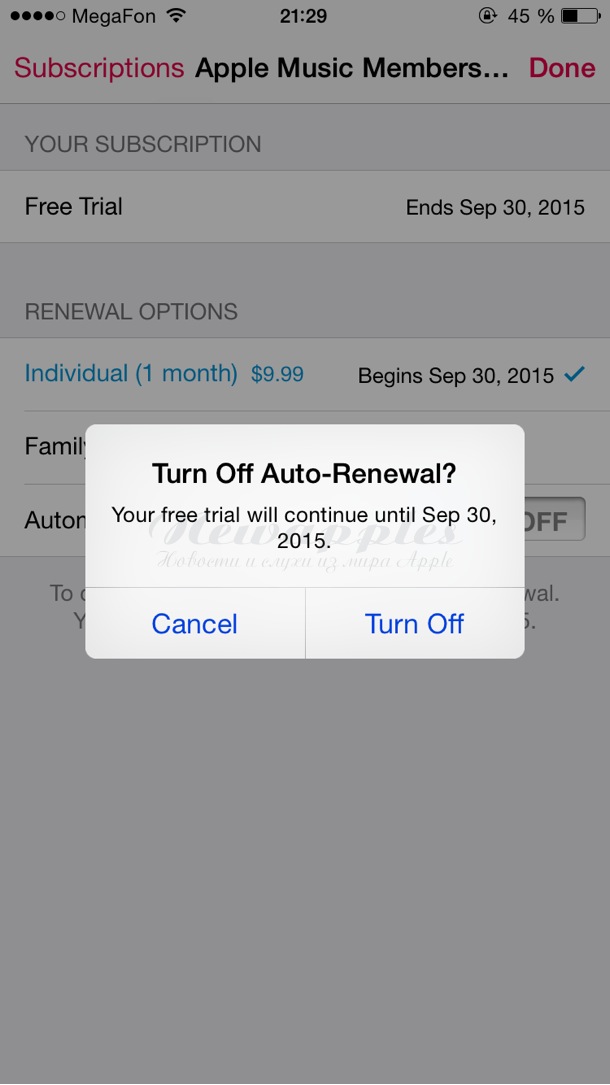
Заметки
3 приглашения Инвайт через IMessages, Пригласить лично, Создать учетную запись для детей.
Инвайт через IMessages отправит приглашение своим друзьям через iMessages, а получатель должен включить службу iMessages на устройстве.
Пригласить лично нужен человек, которого вы хотите добавить, чтобы сам ввести Apple ID и пароль на вашем устройстве.
Создать учетную запись для детей часто используется для создания родительского контроля над вашим ребенком со стороны родителей.
Шаг 5Тогда член семьи может принять приглашение прямо из сообщения или электронной почты. Если нет, просто перейдите на Настройки приложение, коснитесь имени iCloud и нажмите приглашения нажимать Принять.
В то же время вы найдете имя члена семьи, помеченное как Организатор под Члены семьи после постукивания Семья Обмен.
Функции Чтобы поделиться с семьей, вы должны убедиться, что и вы, и организатор семьи, которым вы хотите поделиться, используют iTunes в той же стране или регионе.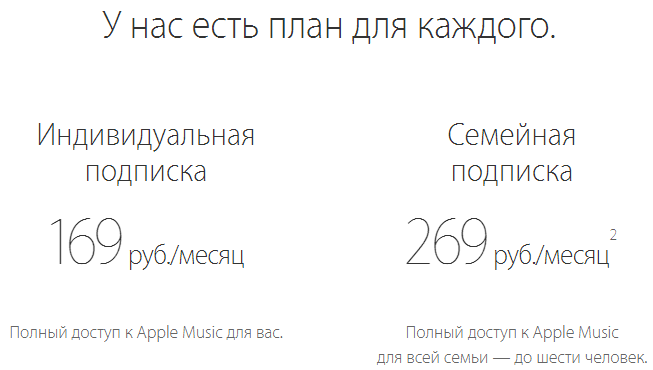 Если нет, вы должны изменить его, следуя инструкциям на экране.
Если нет, вы должны изменить его, следуя инструкциям на экране.
Пригласите члена семьи на Apple Music Family Sharing на Mac
Если вы используете macOS Big Sur / Catalina:
Шаг 1Выберите Apple меню и нажмите Системные настройки.
Шаг 2Нажмите Семья Обмен и нажмите Добавить члена семьи.
Затем следуйте инструкциям на экране, чтобы отправить приглашение.
Если вы используете macOS Mojave или более раннюю версию:
Шаг 1Выберите Apple меню и нажмите Системные настройки.
Шаг 2Нажмите ICloud и Управление семейством.
Шаг 3Нажмите кнопку добавления члена семьи (изображение минус), затем следуйте инструкциям на экране, чтобы пригласить кого-либо.
Часть 4. Как пользоваться общей музыкой Apple от членов семьи
Похоже, вы завершили процесс добавления кого-либо в Apple Music. Однако, чтобы насладиться общими песнями или плейлистами Apple Music, добавленные члены семьи должны войти в Apple Music, чтобы закончить его.
Шаг 1Откройте приложение Музыка на iPhone / iPad.
Шаг 2Нажмите Для тебя меню.
Шаг 3Хит Аккаунт значок (человекоподобное изображение)
Шаг 4Войти Apple ID, который используется для помещения в семейную группу.
Затем просто подождите несколько секунд, и общая Apple Music появится на устройствах членов семьи. Каждый член семьи может также получить свою собственную музыкальную библиотеку и музыкальные рекомендации, основанные на том, что они любят слушать.
Apple Music все еще не играет на iPhone? Вот решения.
Часть 5. Советы по использованию семейной подписки Apple Music
При использовании сервиса Apple Music Family Sharing есть некоторые правила, которые вы должны соблюдать; в противном случае вы не сможете добавить друзей или членов семьи в Apple Music.
1. Если члены вашей семьи уже подписались на бесплатную пробную версию Apple Music, указанные выше настройки не будут работать, и вам придется подождать, пока закончится их бесплатный пробный период, чтобы добавить их в семейный план.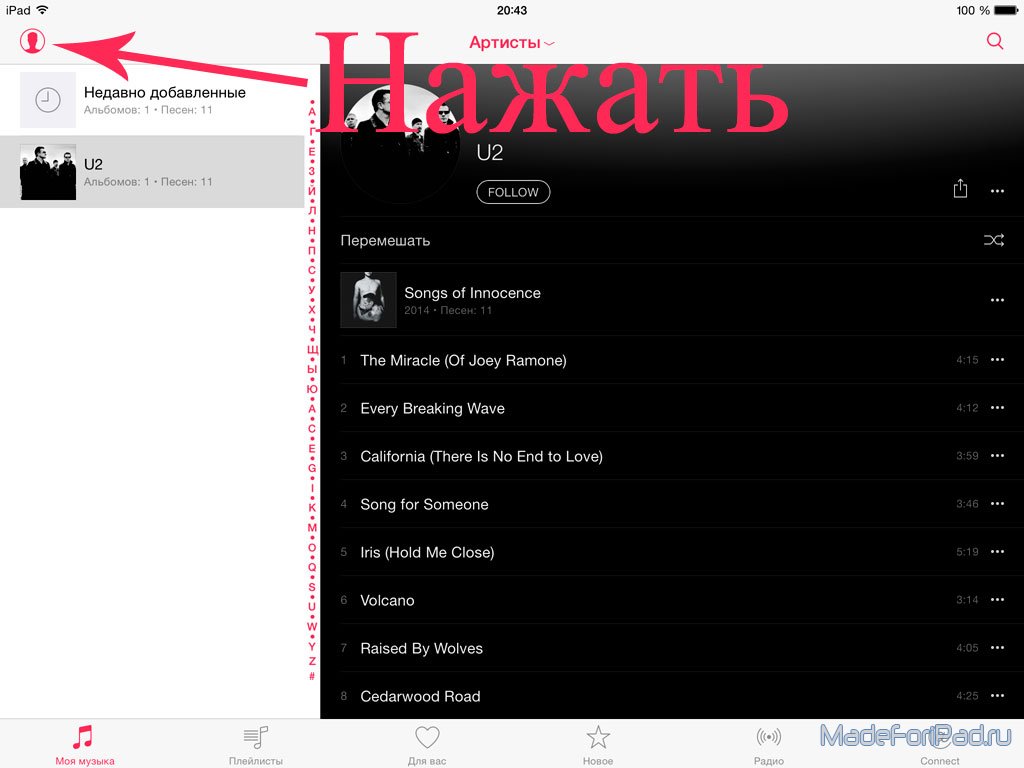
2. Если кто-то из группы семьи уже имеет индивидуальную или студенческую подписку на Apple Music, продление этой подписки автоматически отменяется, когда он вступает в семейную группу.
3. Каждый человек может присоединиться только к одной семейной группе. Если кто-то, кого вы хотите добавить в свою семейную группу, присоединяется к другой семейной группе, он должен удалиться из семейной группы, а затем присоединиться к своей семейной группе.
4. Семейные настройки можно изменить, например «Общий доступ к покупке», «Хранение iCloud», «Общий доступ к местоположению», «Время экрана», «Apple Music», «Телеканалы» и «Новости Apple +». Настройки и выбор Семья Обмен.
5. Стоимость семейного плана Apple Music составляет 14.99 долл. США в месяц, а 99 долл. США — на годовую подписку после бесплатной 3-месячной пробной версии для новых пользователей.
6. Если вы отмените семейную подписку Apple Music, все песни, переданные или загруженные из Apple Music, будут удалены из всех членов семьи.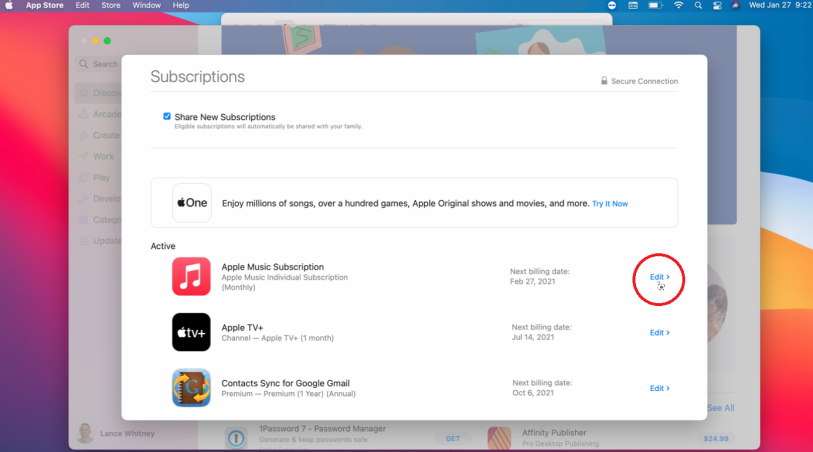
Хотя семейный план Apple Music позволяет легко делиться музыкой с другими, у него есть некоторые недостатки.
Итак, есть ли способ поделиться Apple Music без Family Sharing?
Конечно, это то, что мы вам покажем.
7. Как поделиться музыкой Apple без Family Sharing?
Для того, чтобы делиться Apple Music с людьми без Family Sharing, вам понадобится Apeaksoft MobieTrans.
MobieTrans — делитесь Apple Music без семейного доступа
В качестве программного обеспечения для передачи музыки он может передавать Apple Music, приобретенные песни из iTunes и другие локальные музыкальные файлы между iPhone / iPad / iPod, Android и компьютером. Кроме того, это может быть инструментом управления музыкой для удаления, создания списка воспроизведения музыки, редактирования музыкальной мета-информации на компьютере.
Free Download
Шаг 1Подключите телефон к компьютеру
Бесплатно загрузите эту программу Apple Music для обмена песнями на свой компьютер. Запустите его после успешной установки.
Запустите его после успешной установки.
Free Download
Подключите телефон к компьютеру с помощью USB-кабеля, и это программное обеспечение автоматически обнаружит ваше устройство.
Это программное обеспечение совместимо с Android, работающим под управлением iOS 10, и устройством iOS под управлением iOS 13/14, так что вы можете делиться песнями Apple Music практически с устройствами.
Примечание. Общие песни относятся только к загруженной Apple Music, не включая потоковую музыку.
Шаг 2Поделиться песнями Apple Music
Нажмите Музыка вкладка с левой боковой панели, и все типы музыки будут отображаться на правой стороне. Нажмите на загруженную песню Apple Music, и она начнет воспроизводиться автоматически.
Поделиться Apple Music с телефона на телефон
Подключите оба телефонных устройства к компьютеру и выберите исходный телефон из списка устройств.
Затем выберите песни, которыми вы хотите поделиться, установив флажок перед песнями, и нажмите Экспорт на устройство Значок, чтобы выбрать имя другого телефона, чтобы начать передачу песен Apple Music с одного телефона на другой.
Перенос Apple Music с телефона на компьютер
Легко скопировать песни Apple Music с телефона на компьютер, нажав Экспорт на ПК значок вверху после выбора песни.
Вот и все.
Затем вы можете легко добавить песни Apple Music в видео или iMovie для дальнейшего использования.
Заключение
Семейный план Apple Music позволяет делиться каталогом Apple Music среди 6 человек. Звучит отлично, и в этом посте показано подробное руководство по добавление члена семьи в Apple Music, Однако, помимо членов семьи и скромной платы, вы также можете использовать Apeaksoft MobieTrans, чтобы делиться Apple Music без Family Sharing.
Free Download
Любой вопрос, который вы встречаете при добавлении кого-то в Apple Music, не стесняйтесь оставлять свои комментарии ниже.
Исправить семейный доступ в Apple Music
Исправить семейный доступ в Apple Music. Просто нужно акцентировать внимание на некоторых важных моментах. По сути, Family Sharing в Apple Music помогает до шести человек в семье пользоваться неограниченным доступом к Apple Music на своих устройствах. Вот несколько важных моментов, которые вы должны знать для настройки и устранения неполадок вашего семейного плана Apple Music. Перед этим вам нужно полностью подтвердить, что Family Sharing настроен.
Вот несколько важных моментов, которые вы должны знать для настройки и устранения неполадок вашего семейного плана Apple Music. Перед этим вам нужно полностью подтвердить, что Family Sharing настроен.
Что мы здесь увидим?
- Работа Family Sharing и Apple Music.
- Исправить семейный доступ в Apple Music.
- Если эти шаги не сработают. Что делать?
- Убедитесь, что Apple Music, iCloud и iTunes на гаджете члена семьи в основном используют аналогичную учетную запись.
- Выйдите из системы и снова войдите в систему
- Удалите всех и снова добавьте их.
- Обратитесь за помощью в службу поддержки Apple Music.
- Как мне удалить родственника из моей семейной учетной записи Apple Music?
- Вы подписали члена семьи на бесплатную пробную версию Что делать?
- Как мне передать музыку своей семье?
- Сможем ли мы использовать Family Sharing вместе с моим iPhone?
- Могут ли несколько человек использовать одну и ту же учетную запись одновременно, если они платят за семейный план Apple Music?
- Получат ли члены моей семьи впоследствии мою медиатеку iCloud, медиатеку iTunes Match или купленный мной контент в свою медиатеку?
- У всех разные записи на свои вкусы, симпатии, антипатии и плейлисты?
- Заключение
- Узнать больше и оформить заказ!
Работа Family Sharing и Apple Music.
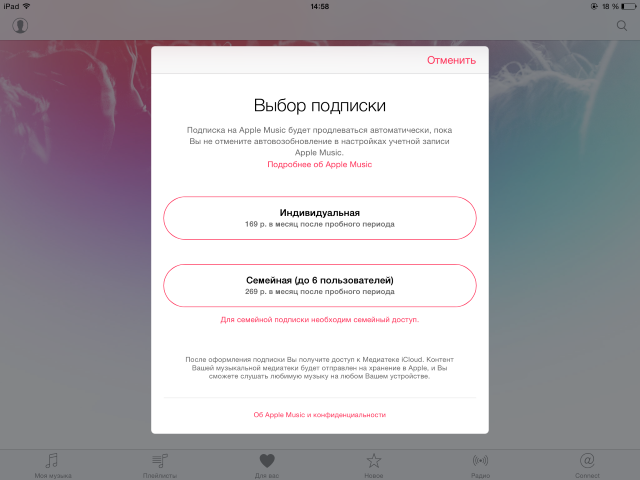
Каждый член семьи Apple Music может транслировать огромное количество мелодий из индекса Apple Music. Кроме того, каждая часть семьи получает свою собственную музыкальную библиотеку и музыкальные предложения в зависимости от того, на что они любят настраиваться. Он позволяет использовать различные идентификаторы Apple ID для обмена расписаниями, фотографиями, фильмами, телевизором и т. Д.
Apple Music дает вам доступ к 50 миллионам мелодий. Субстанцию можно транслировать или загружать для воспроизведения без подключения к Интернету, а также доступны радиотрансляции на основе мелодий и добротности, доступные наряду с тщательно подобранной радиотрансляцией Beats 1.
Благодаря членству всей семьи в «Apple Music» до шести членов семьи получают неограниченный доступ ко всему индексу «Apple Music», музыкальные предложения, адаптированные к их собственным музыкальным вкусам, и доступ к своей собственной музыкальной библиотеке iCloud, позволяя им настраиваться на свои музыку на всех своих гаджетах.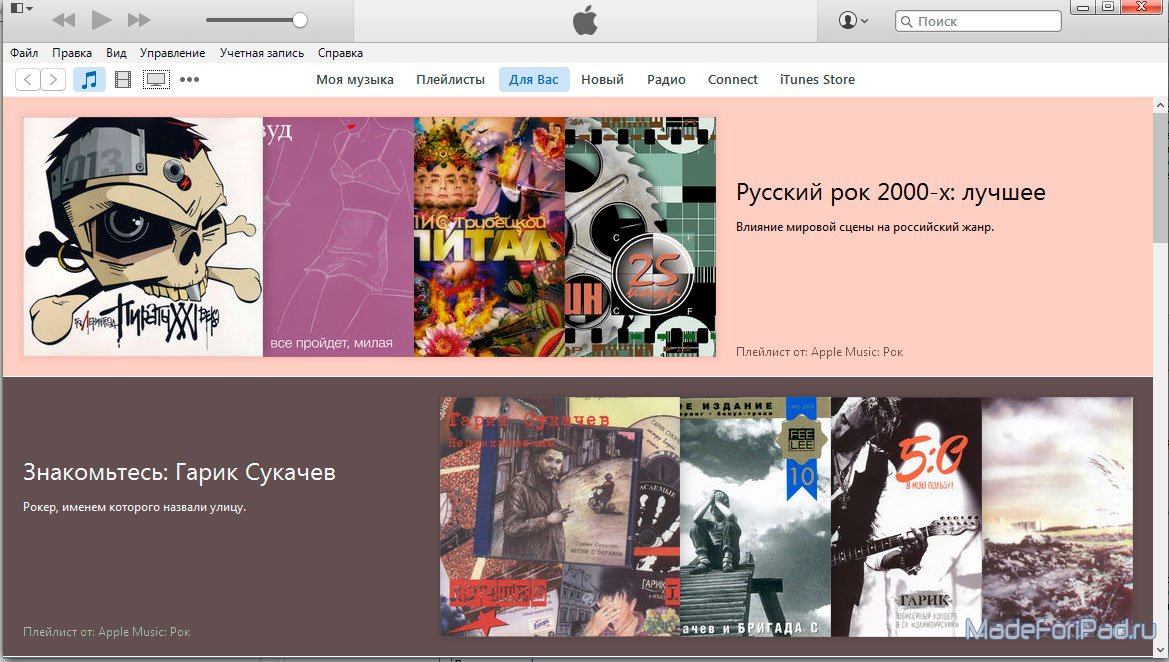 Благодаря iCloud Family Sharing, члены семьи также могут делиться своими покупками в iTunes.
Благодаря iCloud Family Sharing, члены семьи также могут делиться своими покупками в iTunes.
Членство в семье «Apple Music» стоит 14.99 долларов в месяц в Соединенных Штатах, с возможными небольшими колебаниями стоимости в разных областях и регионах.
Исправить семейный доступ в Apple Music.
Если вы не хотите исправлять ошибки, выполните следующие действия для регистрации в Apple Music.
Примечание. В случае, если кто-либо из ваших родственников фактически воспользовался предварительной бесплатной подпиской на Apple Music, это не сработает; вам нужно дождаться окончания их свободного времени для тестирования, а затем подписать их как компонент вашего семейного плана
Ниже приведены шаги по исправлению семейного доступа в Apple Music.
- Откройте приложение Apple Music или iTunes.
- Выберите «Слушать сейчас» или «Для вас»
- Щелкните значок учетной записи.
- Теперь вам нужно нажать «Обновить до семейного плана».

- Щелкните Обновить.
- Подтвердите покупку обновления семейного плана ..
- Теперь вам нужно открыть Настройки на устройстве члена вашей семьи.
- Щелкните «Музыка».
- Теперь вам нужно присоединиться к Apple Music.
- Войдите в Apple ID этого члена семьи.
- Нажмите «Начать использование Apple Music».
Если эти шаги не сработают. Что делать?
Вышеупомянутый процесс — это 100% рабочий процесс, но может потребоваться несколько попыток. Вот несколько приемов, на которые следует обратить внимание, чтобы успешно использовать семейный доступ в Apple Music.
Убедитесь, что Apple Music, iCloud и iTunes на гаджете члена семьи в основном используют аналогичную учетную запись.
Мы должны взять пример, чтобы предположить, что на случай, если вы являетесь главой дома, а ваш идентификатор iCloud — xyz@icloud.com. Вместо iPhone или iPad члена вашей семьи необходимо войти в свою учетную запись, например.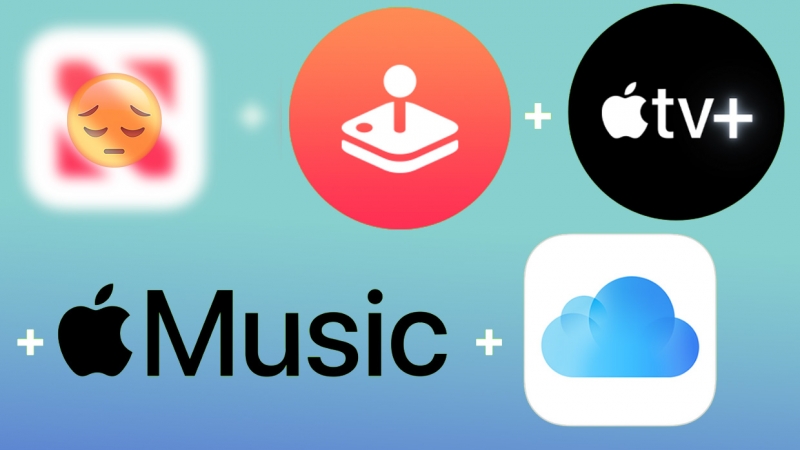 theirname@icloud.com, а не ваша учетная запись. Важно, чтобы каждая учетная запись на гаджете члена семьи была связана с учетной записью этого члена семьи. У вас не может быть альтернативного Apple ID для iTunes и Apple Music на одном и том же гаджете.
theirname@icloud.com, а не ваша учетная запись. Важно, чтобы каждая учетная запись на гаджете члена семьи была связана с учетной записью этого члена семьи. У вас не может быть альтернативного Apple ID для iTunes и Apple Music на одном и том же гаджете.
Выйдите из системы и снова войдите в систему
Если у вас или у кого-либо из членов семьи возникнут проблемы с Apple Music или iTunes на вашем iPhone, iPad или Mac, выйдите из своих учетных записей на своих устройствах, затем снова войдите в систему или выключите Медиатеку iCloud. и предать.
Удалите всех и снова добавьте их.
Как вы, скорее всего, знаете, вы можете просто присоединиться к другой семейной группе один раз в год, поэтому уход из семьи и воспроизводство в ней может доставить вам неприятности. воображение — просто переместили в другую семейную группу — так что в этом случае вам нужно создать совершенно новую учетную запись Family Sharing.
Вот решение для этого: вы можете распустить свою семью, либо стереть семейную группу, либо исключив всех из своей семьи, а затем снова добавив их.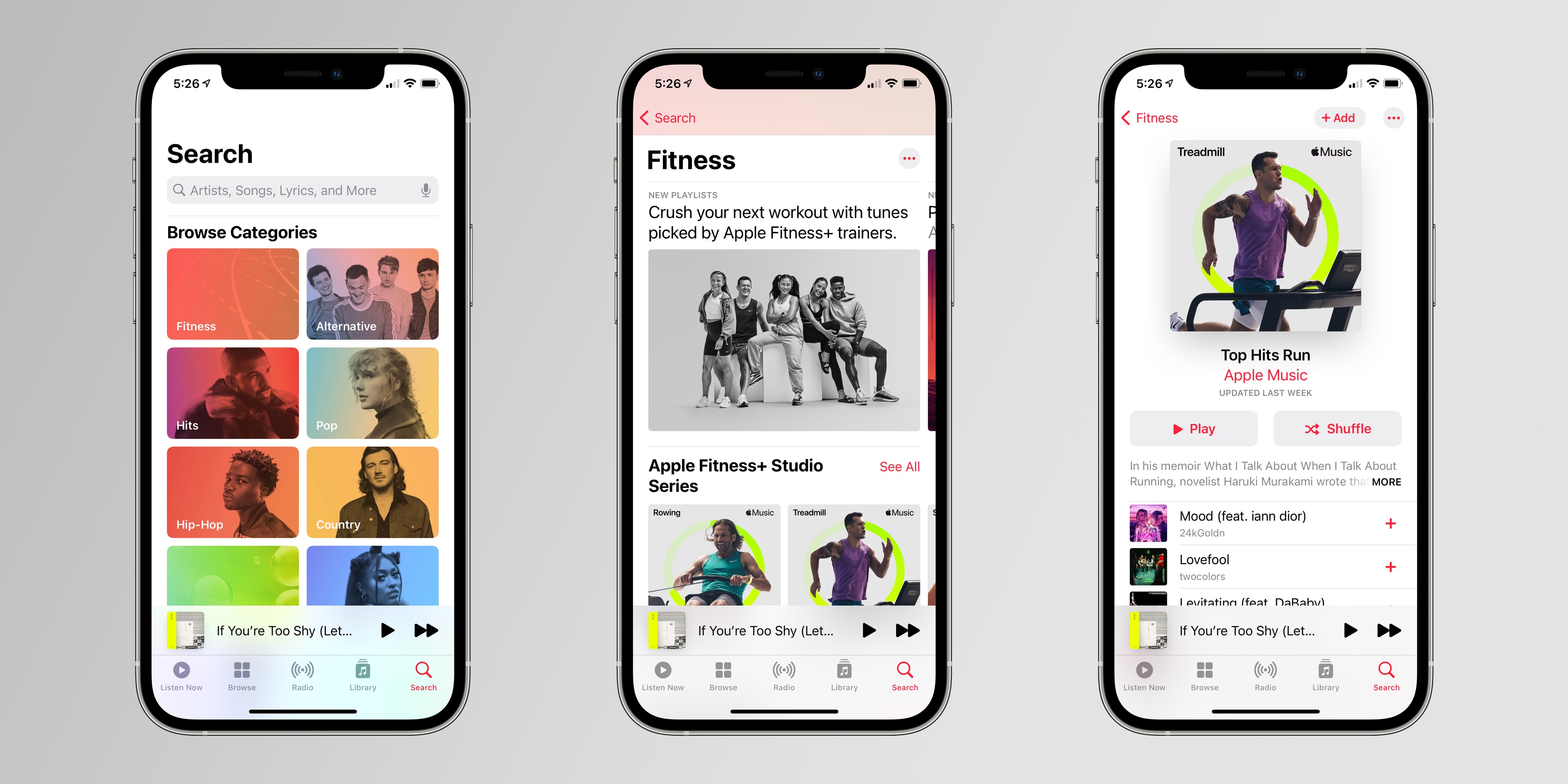
Обратитесь за помощью в службу поддержки Apple Music.
Если ни один из вышеперечисленных способов не помог, обратитесь за помощью в Apple. Они проанализируют проблему и предложат подходящее решение.
Как мне удалить родственника из моей семейной учетной записи Apple Music?
Во-первых, измените подписку Apple Music с индивидуальной учетной записи на семейный или выйдите из Apple Music на их устройстве.
Вы подписали члена семьи на бесплатную пробную версию Что делать?
Убедитесь, что вы отключили автоматическую подписку Apple Music, а затем установите напоминание, чтобы добавить их в свой семейный план, когда закончится бесплатная пробная версия. К сожалению, вы не можете отменить бесплатную пробную версию.
Как мне передать музыку своей семье?
Есть много способов, которыми вы можете поделиться музыкой со своей семьей: использование общего доступа к приобретенному контенту в iTunes, обмен плейлистами и общий доступ к дому.
По сути, Home Sharing больше не работает на iOS, вы можете использовать его на своих Mac для обмена файлами между двумя компьютерами.
По умолчанию все участники вашего семейного доступа получают доступ к приобретенному контентом друг друга. Вы или любой другой участник можете получить к нему доступ в любое время, перейдя на экран покупки iTunes.
Вы можете поделиться плейлистом с любой музыкой, используя всего одну кнопку «Поделиться», которая присутствует, когда мы просматриваем плейлист, а затем отправить ссылку члену вашей семьи.
Сможем ли мы использовать Family Sharing вместе с моим iPhone?
Да, мы можем использовать функцию «Семейный доступ» с функцией «Найти мой iPhone».
Могут ли несколько человек использовать одну и ту же учетную запись одновременно, если они платят за семейный план Apple Music?
Да, но я бы не советовал это делать. Когда два человека используют одну и ту же учетную запись, вы объедините свои рекомендации с рекомендациями другого человека. На случай, если вам наплевать на это и у вас есть семейный тариф, вы действительно захотите транслировать одновременно на разных устройствах (до шести), вошедших в одну и ту же учетную запись.
На случай, если вам наплевать на это и у вас есть семейный тариф, вы действительно захотите транслировать одновременно на разных устройствах (до шести), вошедших в одну и ту же учетную запись.
Получат ли члены моей семьи впоследствии мою медиатеку iCloud, медиатеку iTunes Match или купленный мной контент в свою медиатеку?
Нет, и музыкальная библиотека iCloud, и iTunes Match подключены к Apple ID, поэтому члены вашей семьи не могут получить доступ к вашему веществу. Тем не менее, вы можете загрузить приобретенный контент с экрана «Приобретенные» в iTunes.
У всех разные записи на свои вкусы, симпатии, антипатии и плейлисты?
Да, у вас отдельная учетная запись в соответствии с вашими вкусами, симпатиями, антипатиями и списком воспроизведения. Никто не микширует музыку, и у каждого есть собственная отдельная музыкальная библиотека iCloud, привязанная к их Apple ID. Вы можете поделиться плейлистами, нажав кнопку «Поделиться» в плейлисте и отправив члену семьи соединение, однако в противном случае ваша музыка будет отдельной.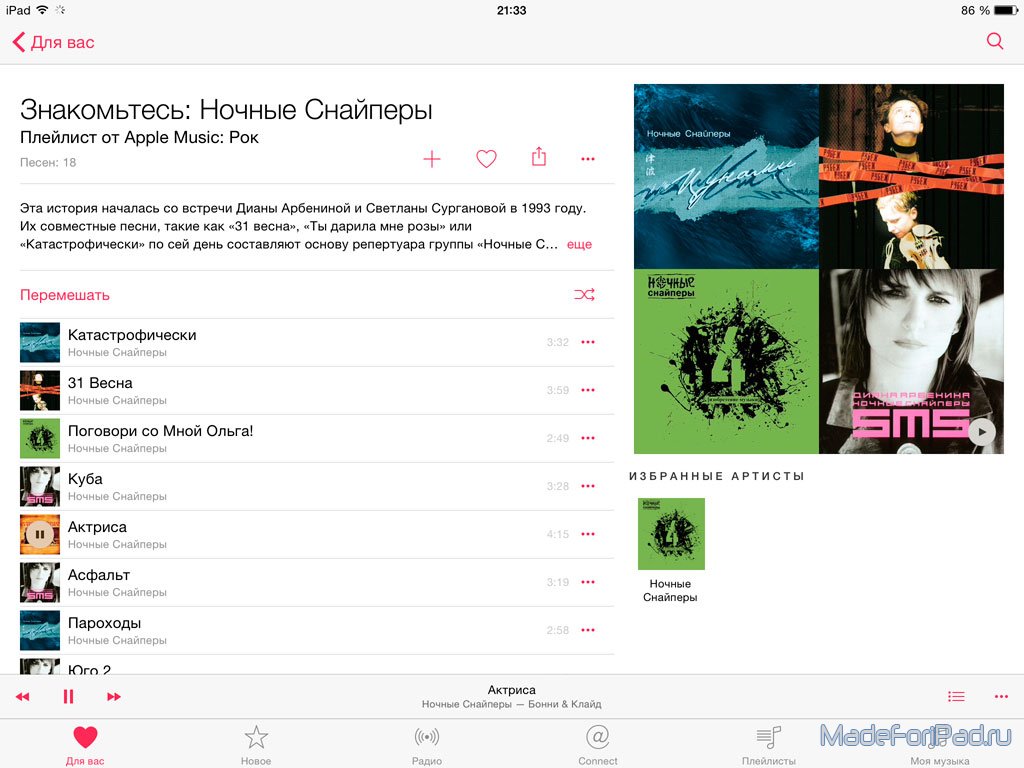
Заключение
Используя семейный доступ, вы можете делиться сервисами Apple, такими как Apple Music, Apple TV +, Apple Fitness +, Apple News + и Apple Arcade. Для семейного доступа в Apple Music сначала необходимо настроить семейный доступ. Затем вы должны следовать упомянутому шагу. Но имейте в виду, что это не сработает, если пробная версия бесплатна. Если вы не можете исправить семейный доступ в Apple Music, кроме выхода из Apple Music и iTunes и повторного входа в систему, удалите всех и повторно добавьте их или поговорите со службой поддержки Apple Music. Даже мы можем использовать функцию «Семейный доступ», чтобы найти мой iPhone.
Узнать больше и оформить заказ!
Apple Music — Apple
Получите 6 месяцев бесплатного использования Apple Music с соответствующими аудиоустройствами. ◊ Подробнее
Услышь звук вокруг.
Попробуйте 1 месяц бесплатно*
Попробуйте 1 месяц бесплатно*
01,0.999], "disabledWhen":"reduced-motion"}» data-anim-keyframe-2=»{"start":"t — 200vh", "end":"b + 200vh", "cssClass":"will-change", "toggle":"true", "disabledWhen":"reduced-motion"}»> Слушай и открывай. В полной гармонии.
Слушайте звук вокруг себя с пространственным звуком с Dolby Atmos . 1 И откройте потрясающее разрешение с аудио без потерь .
Испытайте еще больше иммерсивного звука с динамическим отслеживанием головы на AirPods (3-го поколения), AirPods Pro и AirPods Max. 1
Просто попросите Siri воспроизвести песни любого исполнителя, настроения или жанра.
- Эй, Siri, включи музыку для тренировок
- Эй, Сири, включи Джей Бэлвина на кухне
- Эй, Siri, включи что-нибудь спокойное
Подпевайте, нажимайте вперед, делитесь своими любимыми строками или просто слушайте с слова просмотр — всегда включен и доступен для миллионов песен.
Наслаждайтесь музыкой Apple
в автомобиле с CarPlay .
Откройте для себя еще музыки, которая вам понравится, на основе того, что вы уже слушаете, с
Слушайте сейчас .
Воспользуйтесь подборкой наших редакторов с помощью тщательно отобранных и персонализированных плейлистов .
Настройтесь на радиостанций в прямом эфире, которые транслируют современные хиты, классику и кантри. 2
Слушайте в прямом эфире бесплатно
Загрузите и транслируйте музыку прямо на Apple Watch.
Плейлисты и диаграммы
, которые держат вас в курсе.
План Apple Music Voice, в котором есть только Siri.
План Apple Music Voice — это наша подписка, предназначенная исключительно для Siri, которая дает вам доступ к любой песне, плейлисту или радиостанции, используя только свой голос — на всех ваших устройствах Apple. Начните слушать, просто сказав: «Привет, Siri, включи Apple Music Voice». 3
Начните слушать, просто сказав: «Привет, Siri, включи Apple Music Voice». 3
Попробуйте Apple Music Voice бесплатно
Попробуйте 1 месяц бесплатно*
Выберите план, который подходит именно вам.
Нет обязательств. Отменить в любое время.
Голосовой
4,99 $/мес.
Попробуйте бесплатно
Функции
Голос
Студент 4 /
Индивидуальный
Студент 4
Индивидуальный
Семейный 5
включены
включены
включены
включены
включены
включены
включены
включены
включены
включены
включены
включены
включены
включены
включены
включены
включены
включены
включены
включены
включены
включены
включены
включены
включены
включены
включены
включены
включены
включены
включены
включены
включены
включены
включены
включены
включены
включены
включены
включены
включены
включены
включены
включены
включены
не включено
включены
включены
включены
включены
не включено
включены
включены
включены
включены
не включено
включены
включены
включены
включены
не включено
включены
включены
включены
включены
не включено
включены
включены
включены
включены
не включено
включены
включены
включены
включены
не включено
включены
включены
включены
включены
не включено
не включено
не включено
не включено
включены
не включено
не включено
не включено
не включено
включены
не включено
не включено
не включено
не включено
включены
Получите 6 месяцев бесплатного использования Apple Music
с соответствующими аудиоустройствами. ◊
◊
Объедините до шести сервисов Apple.
И наслаждайтесь больше
за меньшие деньги.
План Apple Music Student
включает Apple TV+ бесплатно. 8
Apple Music воспроизводится на всех ваших устройствах.
айфон
Айпад
Часы
Apple TV
Mac
HomePod
CarPlay
Смарт-телевизоры
Samsung
LG
Игры
Консоли
PlayStation 5
Року
ПК
Обновление до последней версии iTunes
Вопросы? Ответы.
Apple Music — это служба потоковой передачи, позволяющая слушать более 100 миллионов песен. Его замечательные функции включают в себя возможность загружать ваши любимые треки и воспроизводить их в автономном режиме, тексты песен в режиме реального времени, прослушивание на всех ваших любимых устройствах, новую музыку, персонализированную специально для вас, тщательно подобранные плейлисты от наших редакторов и многое другое.
 Все это помимо эксклюзивного и оригинального контента.
Все это помимо эксклюзивного и оригинального контента.Apple Music уже есть на вашем iPhone, iPad, Apple Watch, Apple TV, Mac и HomePod mini, и вы можете слушать ее с помощью CarPlay или онлайн на сайте music.apple.com. Apple Music также доступна на устройствах Windows и Android, динамиках Sonos, Amazon Echo, Google Nest, Smart TV и других устройствах.
Apple Music Voice Plan — это служба потоковой передачи, разработанная для использования с Siri, которая позволяет вам получить доступ к более чем 100 миллионам песен только с помощью вашего голоса. Запросите любую песню, альбом, исполнителя или плейлист, просто спросив. Вы также получаете персонализированные радиостанции для любого настроения или деятельности, прослушивание на всех ваших любимых устройствах, списки воспроизведения от наших редакторов, новые способы использования Siri с Apple Music, персонализированные для вас, эксклюзивный и оригинальный контент и многое другое.

Начать работу с тарифным планом Apple Music Voice очень просто — просто попросите Siri включить музыку. Вы можете подписаться в приложении и слушать, просто отправив голосовой запрос на любом устройстве с поддержкой Siri.
Да. С устройством с поддержкой Siri и любым тарифным планом Apple Music вы можете пользоваться всеми функциями Apple Music и Siri. Все планы также поддерживают Type to Siri.
Все зависит от того, какое предложение вы выберете. (1) План Apple Music Voice стоит 4,99 долларов США в месяц после бесплатной пробной версии. (2) Учащиеся могут выбрать студенческий план Apple Music на странице
$5,99
в месяц. (3) Индивидуальная ежемесячная подписка стоит всего 9,99 долларов США в месяц после бесплатной пробной версии. (4) Семейный план Apple Music, который позволяет вам делиться своей учетной записью с пятью людьми и дает каждому участнику личную учетную запись, стоит всего 14,9 долларов США. 9 в месяц. (5) Индивидуальный план Apple Music и Семейный план Apple Music также включены в Apple One, который объединяет до пяти других сервисов Apple в одну ежемесячную подписку. Планы Apple One начинаются с 14,95 долларов США в месяц.
9 в месяц. (5) Индивидуальный план Apple Music и Семейный план Apple Music также включены в Apple One, который объединяет до пяти других сервисов Apple в одну ежемесячную подписку. Планы Apple One начинаются с 14,95 долларов США в месяц.Dolby Atmos – это инновационная аудиотехнология, которая окутывает вас захватывающими впечатлениями от прослушивания. В то время как музыка, микшированная в стереофоническом режиме, ограничена левым и правым каналами, музыка, созданная в Dolby Atmos, свободна от каналов, что позволяет исполнителям размещать отдельные звуки вокруг вас. Артисты также могут выбирать громкость, размер и яркость каждого инструмента, чтобы раскрыть нюансы музыки.
Подписчики Apple Music, использующие последнюю версию Apple Music на iPhone, iPad, Mac и Apple TV, могут слушать тысячи музыкальных треков Dolby Atmos в любых наушниках. Когда вы слушаете музыку в совместимых наушниках Apple или Beats, музыка в формате Dolby Atmos воспроизводится автоматически, когда она доступна для песни.
 Для других наушников выберите «Настройки» > «Музыка» > «Аудио» и установите для Dolby Atmos значение «Всегда включено». Вы также можете слушать музыку в формате Dolby Atmos, используя встроенные динамики на совместимом iPhone, iPad, MacBook Pro, MacBook Air или iMac или подключив Apple TV 4K к одному из следующих устройств: динамики HomePod, настроенные в качестве динамиков по умолчанию. , звуковая панель, совместимая с Dolby Atmos, AV-ресивер с поддержкой Dolby Atmos или телевизор, поддерживающий звук Dolby Atmos. Полный список совместимых устройств см. на странице https://support.apple.com/en-us/HT212182. Dolby Atmos недоступен в тарифном плане Apple Music Voice.
Для других наушников выберите «Настройки» > «Музыка» > «Аудио» и установите для Dolby Atmos значение «Всегда включено». Вы также можете слушать музыку в формате Dolby Atmos, используя встроенные динамики на совместимом iPhone, iPad, MacBook Pro, MacBook Air или iMac или подключив Apple TV 4K к одному из следующих устройств: динамики HomePod, настроенные в качестве динамиков по умолчанию. , звуковая панель, совместимая с Dolby Atmos, AV-ресивер с поддержкой Dolby Atmos или телевизор, поддерживающий звук Dolby Atmos. Полный список совместимых устройств см. на странице https://support.apple.com/en-us/HT212182. Dolby Atmos недоступен в тарифном плане Apple Music Voice.Сжатие звука без потерь уменьшает исходный размер файла песни, сохраняя при этом все данные. Apple Music делает весь свой каталог из более чем 100 миллионов песен доступным в аудиоформате без потерь в различных разрешениях. В Apple Music «без потерь» означает звук без потерь с частотой до 48 кГц, а «Hi-Res Lossless» — звук без потерь с частотой от 48 кГц до 192 кГц.
 Файлы без потерь и Hi-Res Lossless очень большие и используют гораздо больше пропускной способности и места для хранения, чем стандартные файлы AAC. Звук без потерь недоступен в тарифном плане Apple Music Voice.
Файлы без потерь и Hi-Res Lossless очень большие и используют гораздо больше пропускной способности и места для хранения, чем стандартные файлы AAC. Звук без потерь недоступен в тарифном плане Apple Music Voice.Вы можете слушать аудио без потерь с помощью последней версии приложения Apple Music на iPhone, iPad, Mac или Apple TV. Включите звук без потерь в меню «Настройки» > «Музыка» > «Качество звука». Вы можете выбирать между Lossless и Hi-Res Lossless для сотовой связи или Wi-Fi. Обратите внимание, что для Hi-Res Lossless требуется внешнее оборудование, такое как цифро-аналоговый преобразователь USB.
Да. Благодаря семейному плану Apple Music до шести человек в семье могут пользоваться всеми функциями и полным каталогом Apple Music. Для начала просто настройте функцию «Семейный доступ» на устройстве iOS или iPadOS, телефоне Android или Mac и пригласите членов семьи присоединиться.

Учащиеся получают те же функции и преимущества Apple Music, что и отдельные участники. После того, как ваш статус студента в вашем колледже или университете будет подтвержден, вы получите студенческое членство по цене до четырех лет, пока вы остаетесь студентом. Через четыре года ваше членство будет продолжаться по индивидуальной цене участника.
В Apple Music нет рекламы.
Ваша библиотека iTunes по-прежнему принадлежит вам. Вы можете получить доступ ко всей своей коллекции из Apple Music или из iTunes для macOS или Windows.
Новые подписчики могут получить шесть месяцев бесплатного использования Apple Music с соответствующим аудиоустройством. Убедитесь, что на вашем iPhone или iPad установлена последняя версия iOS или iPadOS.
 Затем вы сможете активировать пробную версию Apple Music после сопряжения аудиоустройства с iPhone или iPad. У вас будет три месяца, чтобы воспользоваться предложением после первой активации соответствующего устройства. ◊
Затем вы сможете активировать пробную версию Apple Music после сопряжения аудиоустройства с iPhone или iPad. У вас будет три месяца, чтобы воспользоваться предложением после первой активации соответствующего устройства. ◊
Работа с Apple Music.
Apple Music поддерживает исполнителей с помощью инструментов для создания, выпуска и измерения музыки на мировой сцене. Откройте для себя все способы демонстрации контента в Apple Music, включая MusicKit, RSS-каналы, виджеты, рекомендации по использованию бренда, значки и многое другое.
Что такое Apple Music Family, сколько это стоит и что предлагает?
Почему вы можете доверять Pocket-lint
(Pocket-lint) — Apple Music — это сервис потоковой передачи музыки, запущенный Apple в 2015 году. Сервис конкурирует с Spotify, YouTube Music и Amazon Music Unlimited, предлагая пользователям доступ к миллионам песен и множеству функций, в зависимости от их подписки.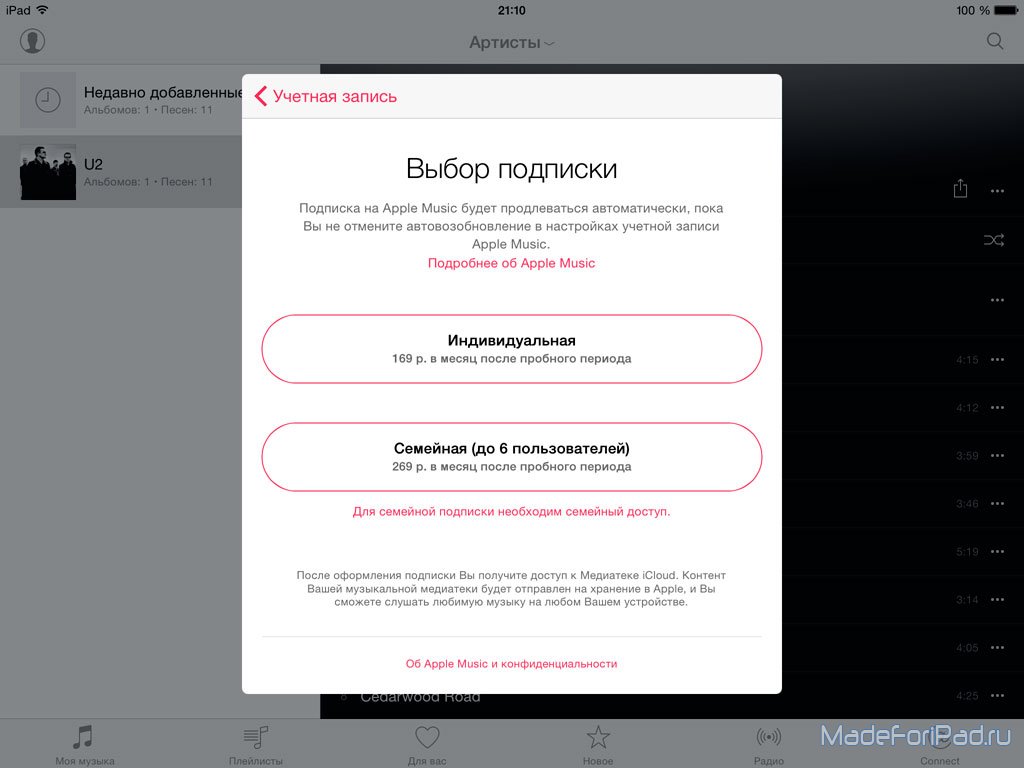
Apple предлагает пять вариантов платной подписки, одна из которых — подписка Apple Music Family. Также есть индивидуальная ежемесячная подписка, индивидуальная годовая подписка, студенческая подписка и голосовой план, а также вариант для пользователей устройств Android.
Эта функция фокусируется на подписке Apple Music Family, подробно описывая все, что вам нужно знать, от того, сколько она стоит, до того, что она предлагает и где она доступна.
- Какой сервис потоковой передачи музыки лучше?
squirrel_widget_4443206
Семейный план Apple Music: сколько это стоит?
Семейный план Apple Music стоит 14,99 долларов США в месяц в США или 14,99 фунтов стерлингов в месяц в Великобритании и включает доступ к Apple Music для шести пользователей, как и план Amazon Music Unlimited. Это немного дешевле, чем план Spotify Premium для семьи после того, как Spotify повысил цены.
Чтобы использовать семейную подписку Apple Music вместе с другими членами вашей семьи, вам необходимо настроить семейный доступ с помощью поддерживаемого устройства. Если вы настроите семейный доступ, вы автоматически станете организатором семьи.
Если вы настроите семейный доступ, вы автоматически станете организатором семьи.
Apple Music также является частью пакета подписки Apple One на услуги Apple. Уровень Apple One Family предлагает вам и до пяти членов вашей семьи Apple Music, Apple TV+, Apple Arcade и 200 ГБ хранилища iCloud за 19,95 долларов США в месяц в США или 19,95 долларов США в Великобритании. Существует также уровень Apple One Premier, который стоит 29,95 долларов США в месяц в США и 29,95 фунтов стерлингов в месяц в Великобритании и включает Apple Music, Apple TV+, Apple Arcade, а также News+, 2 ТБ хранилища iCloud и Fitness+ для вас и пяти члены семьи.
Семейный план Apple Music: что он включает?
Семейный план Apple Music не только предлагает доступ для шести пользователей, но и у каждого из этих пользователей будет собственная индивидуальная учетная запись, которая позволит им транслировать музыку и видео без рекламы, получить доступ к более чем 90 миллионам песен и их iTunes библиотеку, слушайте онлайн или офлайн и загружайте 100 000 песен в свою библиотеку.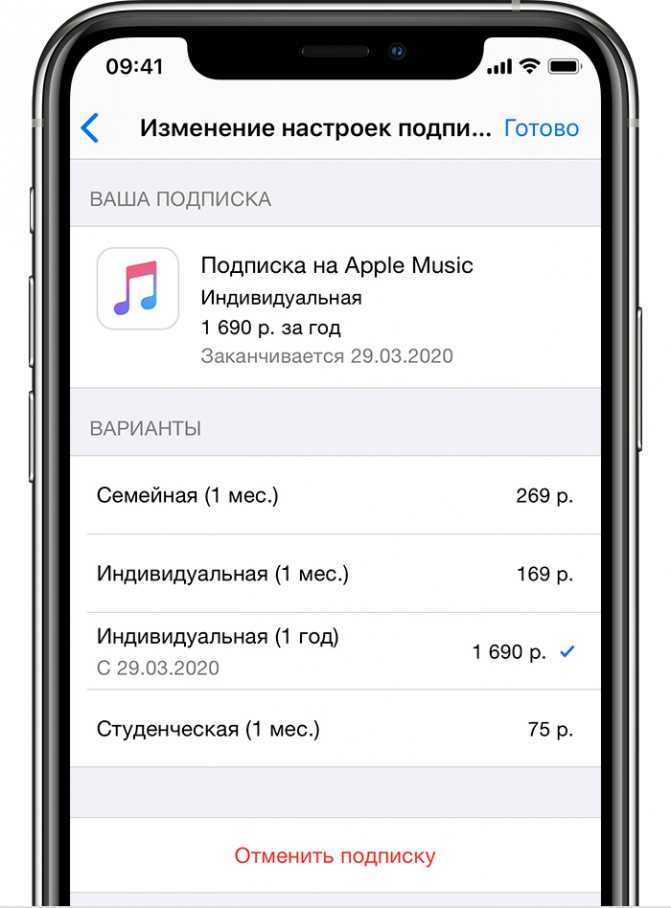
Пользователи семейного плана также получат доступ со своих устройств, а также смогут видеть, что слушают друзья, и получить доступ к Apple Music 1 в прямом эфире и радиошоу по запросу.
Они могут выбрать, что и когда они будут делиться с другими участниками семейного плана, или вообще не делиться, и они также смогут делиться покупками iTunes, если они настроили семейный доступ iCloud.
Семейный план Apple Music: где он доступен?
Семейный план Apple Music доступен по всему миру, включая США, Великобританию и Австралию. Вы можете узнать, доступен ли план Apple Music Family в вашей стране, перейдя сюда.
Семейный план Apple Music: как зарегистрироваться?
Вы можете подписаться на план Apple Music Family с iPhone, iPad, iPod touch, Mac, ПК или устройства Android. Если у вас уже есть индивидуальная или студенческая подписка Apple Music, вы можете изменить ее на семейную подписку. Следуя инструкциям на странице поддержки Apple здесь, вы сможете управлять вариантами подписки.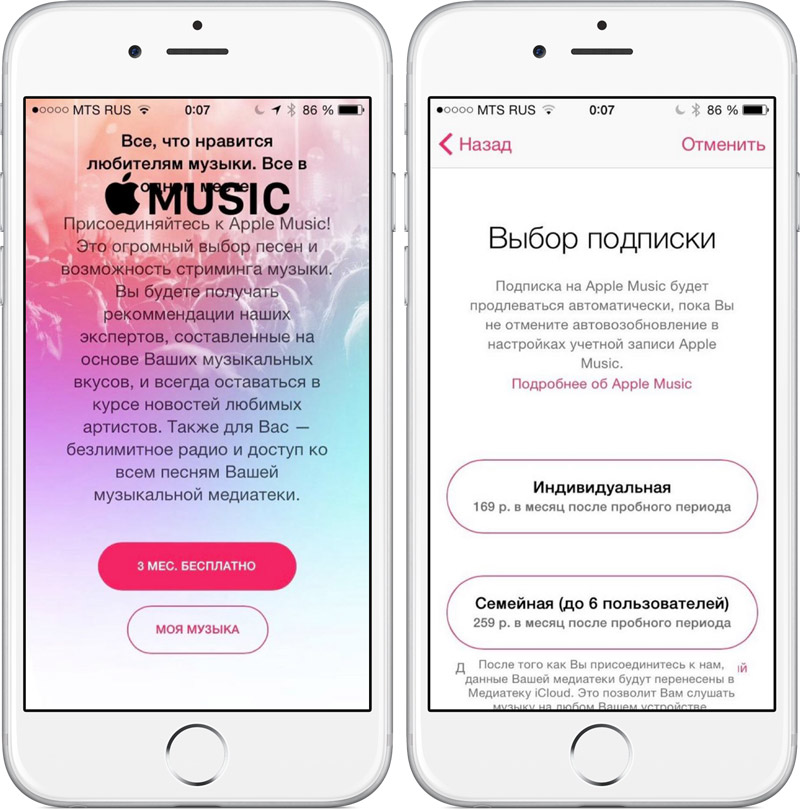
Если у кого-то уже есть Apple Music в качестве физического лица или студента, продление этой подписки автоматически отменяется при присоединении к семейному плану.
Если вы регистрируетесь в Apple Music с нуля, вы найдете пошаговые инструкции по настройке семейного плана для Mac или ПК на этой странице поддержки Apple.
Ниже мы подробно описали, как подписаться на план Apple Music Family на iPhone, iPad и iPod touch. Прокрутите немного дальше вниз, чтобы узнать, как оформить подписку на семейный план Apple Music на устройстве Android.
Настройка семьи Apple Music на iPhone, iPad или iPod touch:
- Откройте приложение Apple Music
- Если вы не видите экран Apple Music, нажмите «Для вас» в нижней части экрана
- Если вы присоединяетесь к Apple Music впервые или ранее использовали пробную версию, нажмите предложение пробной версии
- Если вы уже подписаны на Apple Music, нажмите «Войти», затем измените подписку на семейную.

- Коснитесь параметра «Семья», затем коснитесь «Начать пробную версию».
- При появлении запроса войдите в систему с идентификатором Apple ID и паролем, которые вы используете в iTunes Store.
- Вас могут попросить подтвердить платежную информацию, но вам не будет выставлен счет на полную месячную стоимость до окончания пробного периода.
- Добавьте действительный способ оплаты и нажмите «Присоединиться».
- Если будет предложено, примите условия.
- Выберите жанры и исполнителей, которые вам нравятся. Вы также можете видеть, что слушают ваши друзья, и получать уведомления, когда исполнители выпускают новую музыку.
Члены семьи, уже настроенные в Семейном доступе, автоматически получат доступ к Apple Music, выполнив описанные выше действия. Если у вас нет доступа, попросите организатора семейного доступа пригласить вас присоединиться к семейному доступу.
Dashlane может защитить пароли ваших сотрудников Автор: Pocket-lint Promotion ·
Если вы беспокоитесь о безопасности своей организации, это не проблема.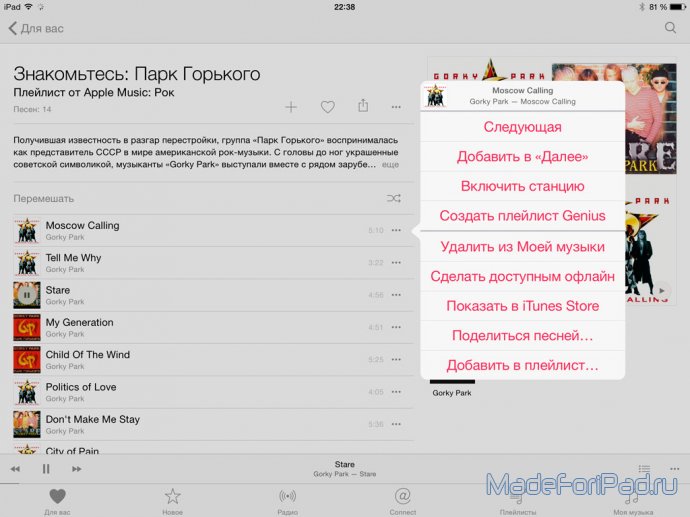
Настройка семейства Apple Music на устройстве Android:
- Загрузите приложение Apple Music из Google Play.
- Откройте приложение Apple Music. Если вы не видите экран Apple Music, коснитесь трех вертикальных точек, а затем коснитесь «Для вас».
- Если вы присоединяетесь к Apple Music впервые или ранее использовали пробную версию, коснитесь предложения о пробной версии.
- Если вы в настоящее время подписаны на Apple Music, нажмите «Войти», затем измените подписку на семейную.
- Коснитесь параметра «Семья», затем коснитесь «Начать пробную версию».
- При появлении запроса войдите в систему с идентификатором Apple ID и паролем, которые вы используете в iTunes Store. Если у вас нет Apple ID, нажмите «Создать новый Apple ID».
- Вас могут попросить подтвердить платежную информацию, но вам не будет выставлен счет на полную месячную стоимость до окончания пробного периода.
- Добавьте действительный способ оплаты и нажмите «Присоединиться».

- При появлении запроса примите условия.
- Выберите жанры и исполнителей, которые вам нравятся. Вы также можете видеть, что слушают ваши друзья, и получать уведомления, когда исполнители выпускают новую музыку.
Чтобы включить функцию «Семейный доступ iCloud», коснитесь трех вертикальных точек > «Настройки учетной записи» > «Управление членством» > «Управление семьей».
Письмо Бритты О’Бойл.
Как переключаться между индивидуальным и семейным тарифным планом Apple Music
Как управлять подпиской Apple Music
(Изображение предоставлено iMore)
Apple Music предлагает своим пользователям три разных плана: план за 4,99 доллара в месяц для студентов, которые регистрируются с адресом электронной почты университета, индивидуальный план за 9,99 доллара и семейный план за 14,99 доллара, который поддерживает до шести учетных записей Family Sharing (или устройств, подключенных одновременно). на один аккаунт). Но если вы выбрали план, это не значит, что вы застряли с ним навсегда.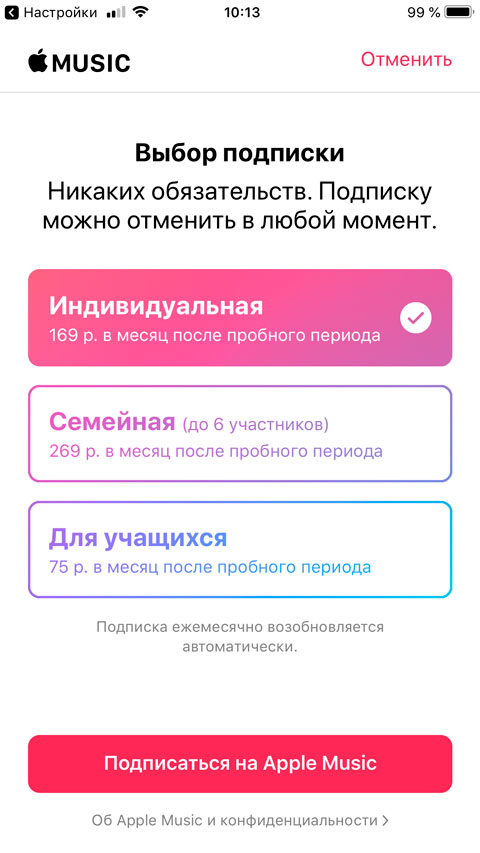
Если вы начали с одного плана, но хотите переключиться в середине подписки или хотите оставить семейную дополнительную учетную запись, чтобы начать самостоятельно, вы можете взять свой лучший iPhone и сменить план прямо в iOS 15. Не делайте этого. беспокойтесь: по результатам моего тестирования вы не должны терять свою библиотеку Apple Music, лайки или данные при переключении между учетными записями. Вот как можно переключаться между индивидуальными и семейными планами Apple Music.
Как перейти с индивидуального плана Apple Music на семейный план
- Предложения Amazon: распродажа Prime Early Access в прямом эфире
Если вы хотите создать собственный семейный план, помните, что сначала вам нужно быть организатором семьи для вашей группы семейного доступа. Если вы еще этого не сделали, перейдите в «Настройки » > «iCloud» > «Настроить общий доступ к семье », чтобы начать этот процесс.
После того, как вы настроили свою группу семейного доступа, вот как сменить учетную запись.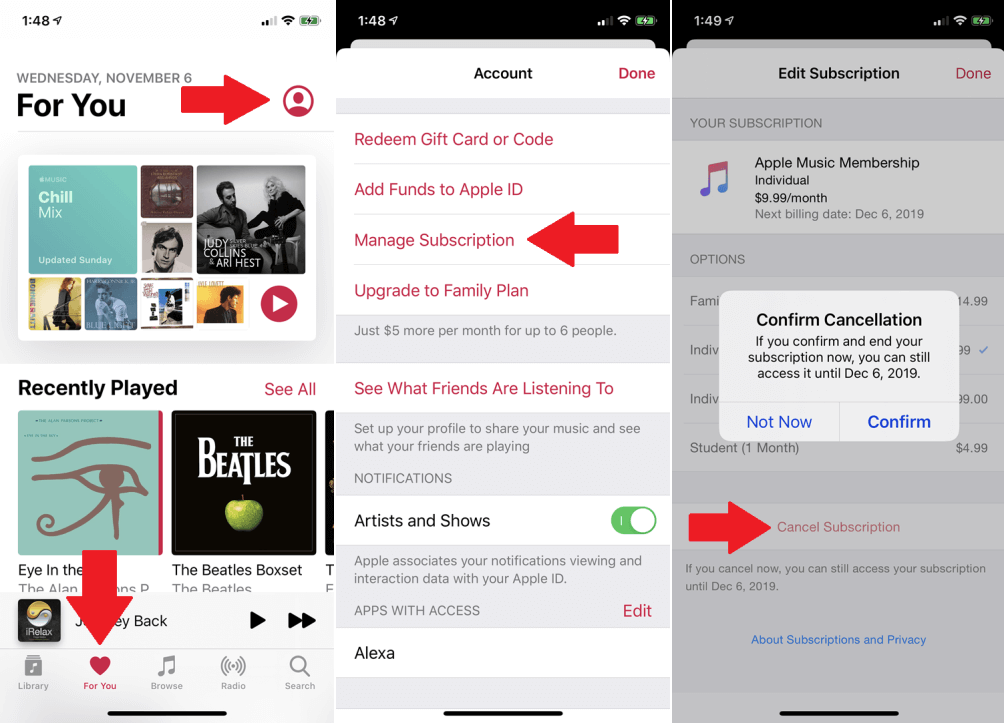
- Откройте приложение Music на iPhone или iPad.
- Коснитесь вкладки Listen Now .
- Коснитесь значка Аккаунт в правом верхнем углу.
Как переключить одиночный план на семейный Apple Music на iOS 14: запустите «Музыку», коснитесь вкладки «Слушать сейчас», а затем коснитесь значка учетной записи. (Изображение предоставлено iMore)
- Коснитесь Управление подпиской .
- Коснитесь Apple Music .
- Воспользуйтесь тарифным планом Family .
Как переключить одиночный план на семейный Apple Music на iOS 14: нажмите «Управление подпиской», нажмите «Apple Music», а затем нажмите «Семейный план». (Изображение предоставлено iMore)
Как перейти с семейного плана на индивидуальный
Помните: находятся в вашем плане. Однако их данные Apple Music останутся на серверах Apple в течение короткого периода времени, что позволит каждому подписаться на индивидуальный план и восстановить свою библиотеку и лайки.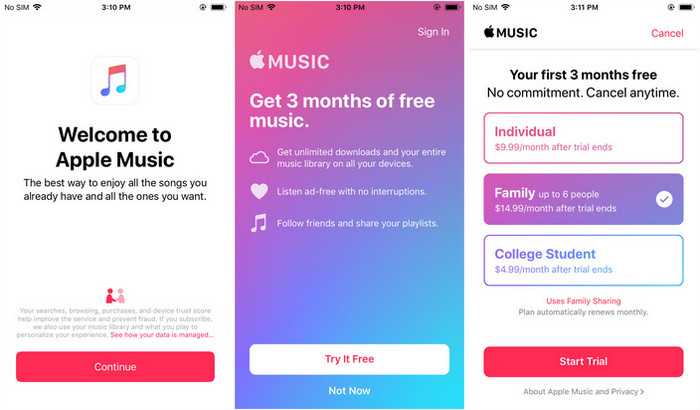
- Откройте приложение Music на iPhone или iPad.
- Коснитесь вкладки Listen Now .
- Коснитесь значка Аккаунт в правом верхнем углу.
Как переключить одиночный план на семейный Apple Music на iOS 14: запустите «Музыку», коснитесь вкладки «Слушать сейчас», а затем коснитесь значка учетной записи. (Изображение предоставлено iMore)
- Коснитесь Управление подпиской .
- Коснитесь Apple Music .
- Воспользуйтесь тарифным планом Family .
Как переключиться с семейного плана Apple Music на один на IOS 14: нажмите «Управление подпиской», нажмите «Apple Music», а затем нажмите «Семейный план». (Изображение предоставлено iMore)
Как перейти от субчленства в семейном плане к индивидуальному плану
Примечание: Вам придется временно покинуть группу семейного доступа, чтобы переключить свою учетную запись Apple Music на индивидуальную план. Вы сможете снова присоединиться к своей группе после смены учетной записи.
Вы сможете снова присоединиться к своей группе после смены учетной записи.
После того, как вы покинете группу Family Sharing, ваши данные Apple Music останутся на серверах Apple в течение короткого периода времени, что позволит вам подписаться на индивидуальный план, а также свою библиотеку и лайки.
- Открыть Настройки .
- Коснитесь баннера Apple ID .
- Коснитесь Семейства .
- Нажмите Выйти из семейного доступа .
- Откройте приложение Музыка . Теперь вы должны выйти из своей учетной записи Apple Music с возможностью начать новую бесплатную пробную версию. После регистрации ваша учетная запись Apple Music должна быть восстановлена.
- Попросите организатора семейного доступа повторно добавить вас в свою семью (если применимо).
Как перейти с индивидуального плана Apple Music на дополнительное членство в семейном плане
- Во-первых, убедитесь, что глава учетной записи Family Sharing добавил вас в свою группу и что у него есть семейный план в Apple Музыка.

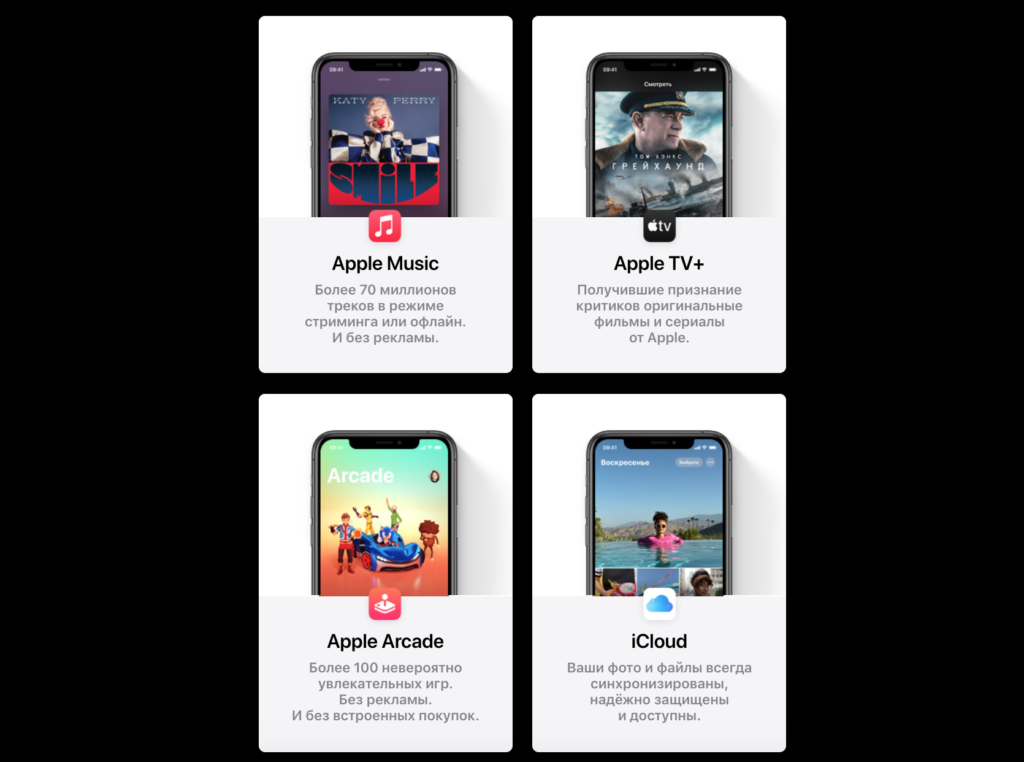
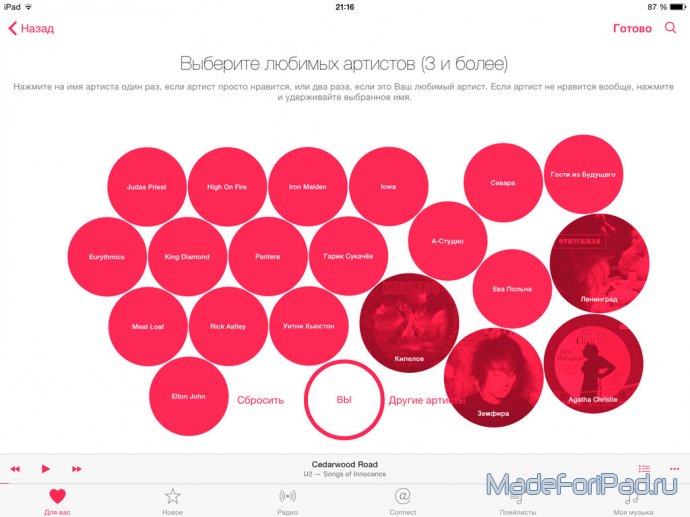 Все это помимо эксклюзивного и оригинального контента.
Все это помимо эксклюзивного и оригинального контента.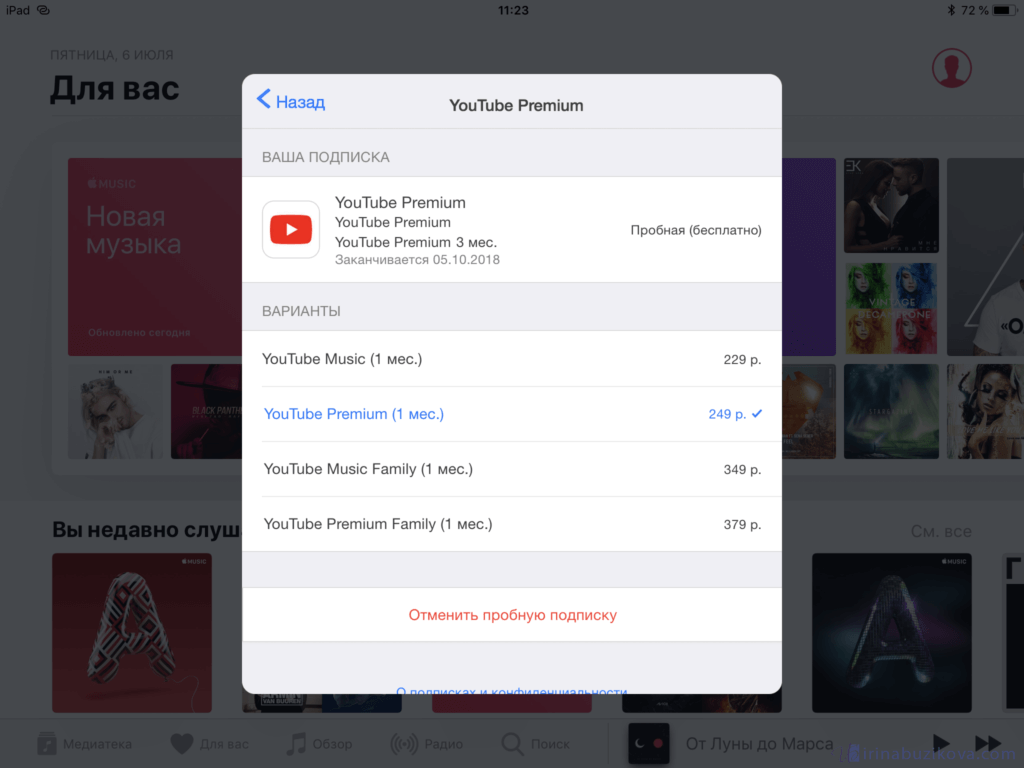
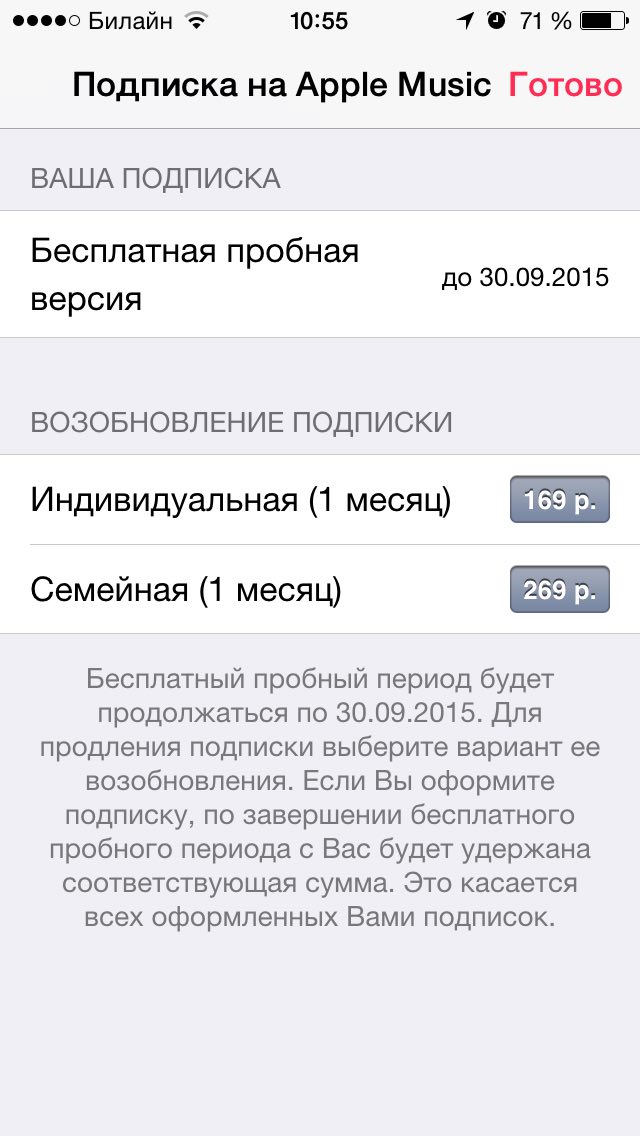 9 в месяц. (5) Индивидуальный план Apple Music и Семейный план Apple Music также включены в Apple One, который объединяет до пяти других сервисов Apple в одну ежемесячную подписку. Планы Apple One начинаются с 14,95 долларов США в месяц.
9 в месяц. (5) Индивидуальный план Apple Music и Семейный план Apple Music также включены в Apple One, который объединяет до пяти других сервисов Apple в одну ежемесячную подписку. Планы Apple One начинаются с 14,95 долларов США в месяц. Для других наушников выберите «Настройки» > «Музыка» > «Аудио» и установите для Dolby Atmos значение «Всегда включено». Вы также можете слушать музыку в формате Dolby Atmos, используя встроенные динамики на совместимом iPhone, iPad, MacBook Pro, MacBook Air или iMac или подключив Apple TV 4K к одному из следующих устройств: динамики HomePod, настроенные в качестве динамиков по умолчанию. , звуковая панель, совместимая с Dolby Atmos, AV-ресивер с поддержкой Dolby Atmos или телевизор, поддерживающий звук Dolby Atmos. Полный список совместимых устройств см. на странице https://support.apple.com/en-us/HT212182. Dolby Atmos недоступен в тарифном плане Apple Music Voice.
Для других наушников выберите «Настройки» > «Музыка» > «Аудио» и установите для Dolby Atmos значение «Всегда включено». Вы также можете слушать музыку в формате Dolby Atmos, используя встроенные динамики на совместимом iPhone, iPad, MacBook Pro, MacBook Air или iMac или подключив Apple TV 4K к одному из следующих устройств: динамики HomePod, настроенные в качестве динамиков по умолчанию. , звуковая панель, совместимая с Dolby Atmos, AV-ресивер с поддержкой Dolby Atmos или телевизор, поддерживающий звук Dolby Atmos. Полный список совместимых устройств см. на странице https://support.apple.com/en-us/HT212182. Dolby Atmos недоступен в тарифном плане Apple Music Voice. Файлы без потерь и Hi-Res Lossless очень большие и используют гораздо больше пропускной способности и места для хранения, чем стандартные файлы AAC. Звук без потерь недоступен в тарифном плане Apple Music Voice.
Файлы без потерь и Hi-Res Lossless очень большие и используют гораздо больше пропускной способности и места для хранения, чем стандартные файлы AAC. Звук без потерь недоступен в тарифном плане Apple Music Voice.
 Затем вы сможете активировать пробную версию Apple Music после сопряжения аудиоустройства с iPhone или iPad. У вас будет три месяца, чтобы воспользоваться предложением после первой активации соответствующего устройства. ◊
Затем вы сможете активировать пробную версию Apple Music после сопряжения аудиоустройства с iPhone или iPad. У вас будет три месяца, чтобы воспользоваться предложением после первой активации соответствующего устройства. ◊